Auteur:
Laura McKinney
Date De Création:
10 Avril 2021
Date De Mise À Jour:
1 Juillet 2024
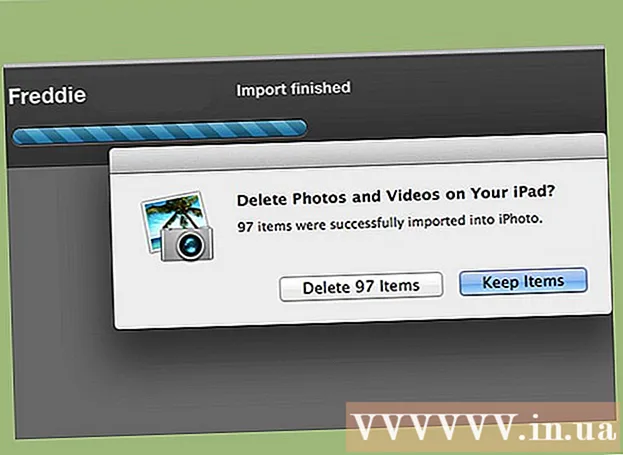
Contenu
Vous avez beaucoup de photos stockées sur votre iPod et que vous souhaitez transférer sur votre ordinateur? La sauvegarde de photos sur votre ordinateur vous permet de les supprimer de votre iPod, libérant ainsi une précieuse mémoire de stockage. Que vous ayez un iPod original avec un clic de roue ou un nouvel iPod touch, le transfert d'images ne prend que quelques minutes.
Pas
Méthode 1 sur 2: utilisez un iPod original
Configurez l'iPod en mode disque. Pour connecter l'iPod à l'ordinateur et manipuler des fichiers, l'iPod doit être en mode Drive. Vous pouvez effectuer cette étape à l'aide d'iTunes ou installer l'iPod vous-même en mode Drive.
- Pour configurer votre iPod en mode Drive à l'aide d'iTunes, branchez votre iPod sur votre ordinateur, ouvrez iTunes et sélectionnez dans la barre Appareils. Dans la fenêtre Résumé, sélectionnez "Activer l'utilisation du disque" dans Options.
- Pour régler votre iPod en mode de conduite manuelle, vous devez maintenir les touches Menu et Select enfoncées pendant au moins six secondes. Continuez à maintenir les boutons jusqu'à ce que le logo Apple apparaisse. Dès que le logo apparaît, relâchez les boutons Menu et Select, et maintenez les boutons Select et Play enfoncés. Maintenez les boutons enfoncés jusqu'à ce que l'écran du mode d'entraînement apparaisse.
- Consultez ce guide pour plus de détails sur la configuration de votre iPod en mode Drive.

Ouvrez l'iPod sur l'ordinateur. Si vous activez manuellement le mode Drive, vous devrez connecter votre iPod à votre ordinateur. Si vous utilisez un Mac, votre iPod apparaîtra sur votre ordinateur en tant que clé USB. Si vous utilisez Windows, l'iPod sera répertorié avec un autre lecteur dans la fenêtre Ordinateur / Poste de travail / Ce PC.- Si vous utilisez Windows, vous pouvez accéder rapidement à ce chemin ordinateur / Poste de travail / Ce PC en appuyant sur la touche Windows + Pause.

Recherchez le fichier image que vous souhaitez copier. Ils se trouvent généralement dans le dossier image, mais comme l'iPod est utilisé comme clé USB, l'image peut être placée n'importe où. Parcourez les dossiers pour trouver une image à déplacer.
Transférez les photos de l'iPod vers l'ordinateur. Vous pouvez sélectionner les images que vous souhaitez copier sur votre ordinateur, puis les copier en sélectionnant Éditer (Modifier) → Copie (Copier), cliquez avec le bouton droit et sélectionnez Copie, ou en appuyant sur Ctrl + C (Windows) ou Commande + C (Mac).
- Sélectionnez l'emplacement où vous souhaitez transférer les images et collez l'image copiée. Vous pouvez le faire en cliquant sur Éditer → Pâte (Coller), faites un clic droit dans un espace vide et sélectionnez Pâteou appuyez sur Ctrl + V (Windows) ou Commande + V (Mac).
- Si vous ne souhaitez pas conserver les photos sur votre iPod, vous pouvez couper, plutôt que copier, supprimer le fichier original après la copie vers le nouvel emplacement. Vous pouvez couper en appuyant sur Ctrl + X (Windows) ou Commande + X. Puis collez de la même manière que décrit ci-dessus.
- Vous pouvez également transférer des fichiers sur votre iPod si vous le souhaitez.

Attendez la fin de la migration. Si vous transférez beaucoup d'images, la copie peut prendre un certain temps. La barre de progression vous indique le temps restant estimé.
Retirez l'iPod. Une fois le processus de copie terminé, vous devez retirer votre iPod avant de le retirer de votre ordinateur. Cette étape permet d'éviter la corruption des données.
- Sur Mac, cliquez avec le bouton droit sur iPod sur le bureau et sélectionnez Retirer (Éjecter). Vous pouvez maintenant déconnecter l'iPod.
- Sous Windows, cliquez sur le bouton «Retirer le matériel en toute sécurité» dans la barre d'état système, puis sélectionnez l'iPod. Vous pouvez maintenant déconnecter l'iPod.
Méthode 2 sur 2: utiliser l'iPod Touch
les fenêtres
Connectez l'iPod Touch à l'ordinateur. Si c'est la première fois que vous connectez l'appareil à l'ordinateur, vous devrez attendre quelques minutes pendant que Windows installe les pilotes nécessaires.
Démarrez le didacticiel d'importation. Si la fenêtre de lecture automatique apparaît, sélectionnez «Importer des images et des vidéos». Si la fenêtre de lecture automatique ne s'affiche pas, ouvrez la fenêtre Ordinateur / Poste de travail / Ce PC, cliquez avec le bouton droit sur votre iPod Touch et sélectionnez Importer des images et des vidéos.
Sélectionnez l'image que vous souhaitez déplacer. Windows analysera l'iPod Touch pour la reconnaissance d'image. Ensuite, une fenêtre affichant le nombre d'images trouvées avec quelques options apparaît. Pour choisir les images que vous souhaitez copier, vous devez sélectionner «Réviser, organiser et regrouper les fichiers à importer» (revoir, organiser et regrouper les éléments à importer) et cliquer sur le bouton Suivant.
- Les images seront triées par date de prise de vue. Par défaut, toutes les images sont sélectionnées. Vous pouvez soit décocher la case à côté des images que vous ne souhaitez pas conserver, soit désélectionner «Tout sélectionner» en haut de la liste pour désélectionner toutes les images.
- Vous pouvez modifier la façon dont les images sont regroupées en faisant glisser le curseur dans le coin inférieur droit.
Organisez l'image que vous souhaitez conserver. Vous pouvez baliser les images passées en cliquant sur le bouton "Ajouter des balises", ce qui facilite la recherche. Vous pouvez également nommer un dossier personnalisé pour chaque groupe de photos en appuyant sur le bouton «Entrer un nom» avec l'icône de dossier.
Définissez les options d'importation. Cliquez sur le lien "Plus d'options" dans le coin inférieur gauche de la fenêtre. Cette étape vous permettra de configurer un nouveau répertoire de stockage d'images et de nommer le fichier. Cliquez sur le bouton OK lorsque vous avez terminé
- Sélectionnez «Supprimer les fichiers de l'appareil après l'importation» si vous souhaitez libérer de la mémoire sur votre iPod après avoir déplacé l'image.
Déplacer les fichiers. Cliquez sur le bouton Importer pour démarrer le processus de copie d'image. Lorsque le processus est terminé, vous serez redirigé vers la bibliothèque de "Images et vidéos importées". Les images peuvent également être enregistrées dans le dossier "Images" par défaut. publicité
Mac OS X
Connectez l'iPod Touch à l'ordinateur. Lorsque vous connectez votre iPod, iPhoto s'ouvre automatiquement. Si iPhoto n'est pas activé, vous pouvez l'ouvrir dans le dossier «Applications» (Applications).
Sélectionnez les images que vous souhaitez importer. Vous pouvez importer toutes les photos de l'iPod en cliquant sur «Importer # Photos ". Si vous ne souhaitez importer que quelques photos, vous pouvez cliquer sur chaque photo que vous souhaitez transférer pour la sélectionner. Cliquez sur le bouton" Importer les photos sélectionnées "pour copier l'image. photo sélectionnée.
- Si iPhoto n'affiche pas le contenu de l'iPod, vous devez vous assurer qu'il est sélectionné dans la section «Périphériques» du volet gauche.
Choisissez de supprimer ou de conserver les images importées. Après avoir exécuté l'option d'importation, le programme vous demandera si vous souhaitez conserver le fichier image importé sur votre iPod, ou le supprimer pour économiser de la mémoire. Si vous avez l'intention de transférer des photos vers un autre ordinateur, vous devez les conserver dans l'iPod. publicité



